Streams
Streams bieten eine für projekt- und themenbasierte Zusammenarbeit in Teams entwickelte Umgebung. In einem Stream können Sie mehrere Mitglieder hinzufügen, diesen Mitgliedern Nachrichten senden und Bilder mit ihnen teilen. Sie können neue Mitglieder zu einem bestehenden Stream hinzufügen, und diese Mitglieder können den bisherigen Gesprächsverlauf innerhalb des Streams einsehen.
Erstellen eines Streams
So erstellen Sie einen Stream:
- Klicken Sie auf das Nachrichten-Symbol (
 ) im Navigationsmenü der Anwendung. Es öffnet sich der Nachrichten-Bildschirm.
) im Navigationsmenü der Anwendung. Es öffnet sich der Nachrichten-Bildschirm. - Führen Sie einen der folgenden Schritte aus:
- Klicken Sie auf das Symbol
 und dann auf Stream.
und dann auf Stream. - Klicken Sie auf das Symbol
 im Abschnitt Streams und dann auf Stream erstellen.
im Abschnitt Streams und dann auf Stream erstellen.
Das Fenster Stream starten wird geöffnet.
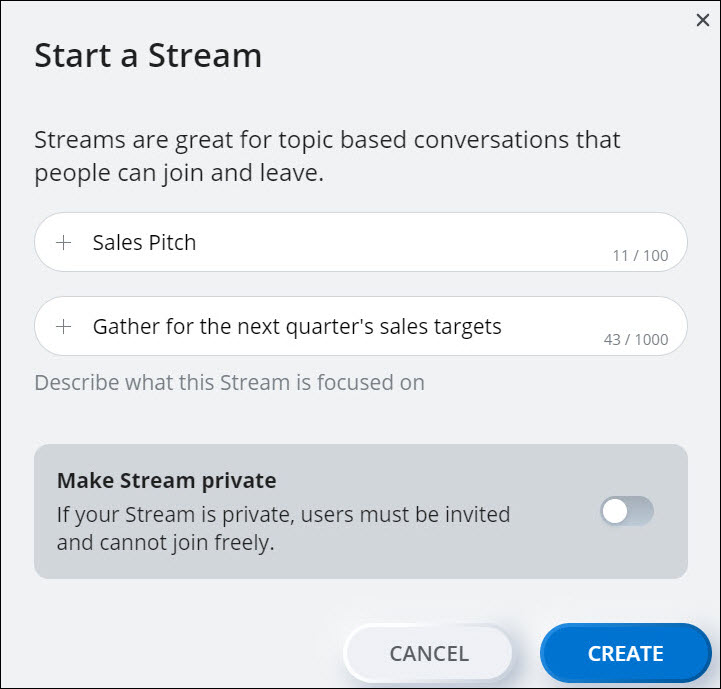
- Klicken Sie auf das Symbol
- Sie können einen öffentlichen oder privaten Stream erstellen.
- Öffedntlicher Stream
Ein öffentlicher Stream ist ein Raum für die Zusammenarbeit, in dem jeder Mitel One-Benutzer jedem Stream beitreten kann, der in der Streams-Suchergebnisliste angezeigt wird. Um einen öffentlichen Stream zu erstellen, gehen Sie wie folgt vor:
- Geben Sie im Feld Streamname einen Namen für den Stream ein. Wenn ein Stream mit dem von Ihnen eingegebenen Namen bereits vorhanden ist, wird eine Fehlermeldung Ein Stream mit diesem Namen existiert bereits angezeigt.
- Wählen Sie einen anderen Namen und geben Sie im Feld Beschreibung eine Beschreibung des Streams ein. Klicken Sie auf „CREATE“. Es öffnet sich ein Nachrichtenfenster, in dem der Name des Streams angezeigt wird. Der Stream wird in Ihrer Streams-Liste angezeigt.
- Private Stream
Ein private Stream ist ein Zusammenarbeitsraum, zu dessen Teilnahme ein Benutzer eingeladen werden muss. Um einen private Stream zu erstellen, gehen Sie wie folgt vor:
Note: Ein privater Stream wird in der Streams Suchergebnisliste von Benutzern angezeigt, die jenem Stream beigetreten sind.- Geben Sie im Feld Streamname einen Namen für den Stream ein. Wenn ein Stream mit dem von Ihnen eingegebenen Namen bereits vorhanden ist, wird eine Fehlermeldung Ein Stream mit diesem Namen existiert bereits angezeigt.
- Wählen Sie einen anderen Namen und beschreiben Sie im Feld Beschreibung, worum es in dem Stream geht. Um den Stream als privat zu kennzeichnen, schieben Sie die Schaltfläche Stream privat machen nach rechts.
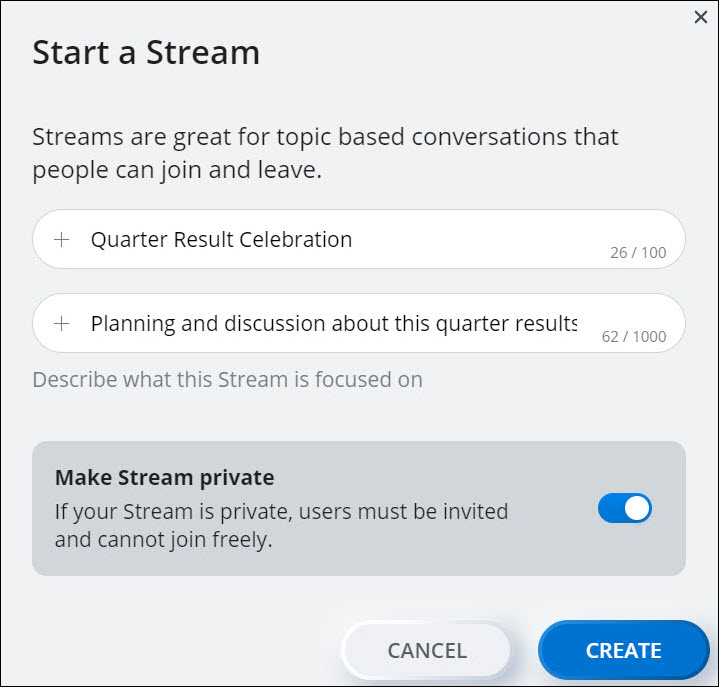
- Klicken Sie auf „CREATE“. Es öffnet sich ein Nachrichtenfenster, in dem der Name des Streams angezeigt wird. Der Stream wird in Ihrer Streams-Liste angezeigt.
- Öffedntlicher Stream
Streams durchsuchen
Gehen Sie wie folgt vor, um einen öffentlichen Stream zu durchsuchen und einem öffentlichen Stream beizutreten:
- Klicken Sie auf das Nachrichten-Symbol (
 ) im Navigationsmenü der Anwendung. Es öffnet sich der Nachrichten Bildschirm.
) im Navigationsmenü der Anwendung. Es öffnet sich der Nachrichten Bildschirm. - Klicken Sie auf das Symbol
 im Bereich Streams und klicken Sie in dem sich öffnenden Fenster auf Streams browsen. Es öffnet sich ein Fenster mit einer Liste der öffentlichen Streams.
im Bereich Streams und klicken Sie in dem sich öffnenden Fenster auf Streams browsen. Es öffnet sich ein Fenster mit einer Liste der öffentlichen Streams.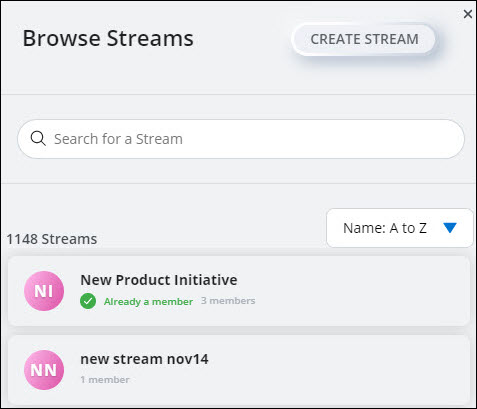
- Bewegen Sie den Mauszeiger über den Stream, dem Sie beitreten möchten, und klicken Sie auf
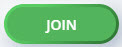 . Alternativ können Sie auch auf den Stream klicken, dem Sie beitreten möchten, und dann auf die Option Beitreten.
. Alternativ können Sie auch auf den Stream klicken, dem Sie beitreten möchten, und dann auf die Option Beitreten.Sie können auch nach dem Stream suchen, dem Sie beitreten möchten, indem Sie den Namen dieses Streams in das Feld Einen Stream suchen eintippen. Das Suchfeld zeigt eine Liste von Streams an, die den eingegebenen Buchstaben entsprechen. Klicken Sie auf den Stream, dem Sie beitreten möchten, und klicken Sie auf die Beitreten-Option. Um einen neuen Stream zu erstellen, klicken Sie auf Erstellen eines Streams.
Verwalten von Streams
Sie können den Namen und die Beschreibung eines Streams bearbeiten, Mitglieder zu einem Stream einladen, die vorhandenen Mitglieder und Dateien in einem Stream anzeigen, die Benachrichtigungseinstellungen eines Streams anzeigen und verwalten oder einen Stream verlassen, indem Sie die folgenden Schritte ausführen.
- Klicken Sie auf das Nachrichten-Symbol (
 ) im Navigationsmenü der Anwendung. Es öffnet sich der Nachrichten Bildschirm.
) im Navigationsmenü der Anwendung. Es öffnet sich der Nachrichten Bildschirm. - Klicken Sie im Bereich Streams auf den Stream, den Sie bearbeiten möchten.
- Klicken Sie auf das Symbol
 in der rechten oberen Ecke. Das Fenster Information wird geöffnet.
in der rechten oberen Ecke. Das Fenster Information wird geöffnet.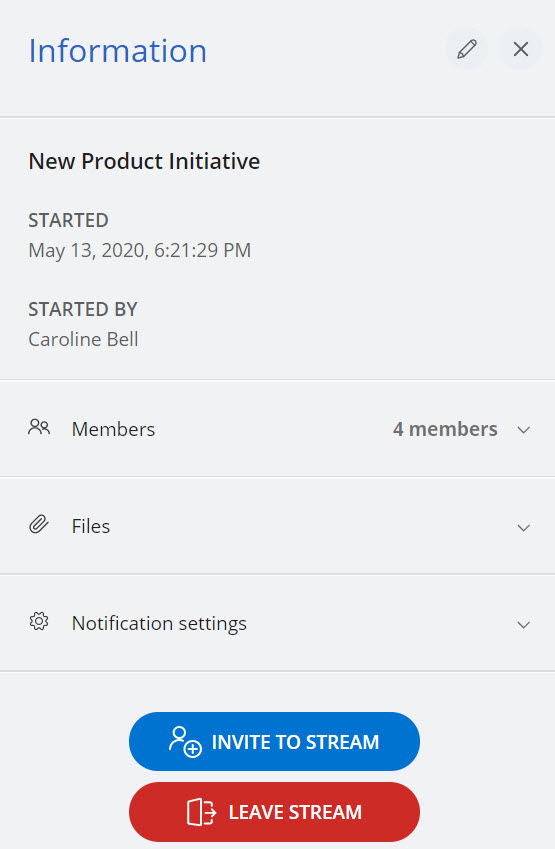
-
- So bearbeiten Sie den Namen und die Beschreibung eines Streams:
- Klicken Sie auf das
 -Symbol. Das Fenster Streamdaten bearbeiten wird geöffnet.
-Symbol. Das Fenster Streamdaten bearbeiten wird geöffnet. - Bearbeiten Sie den Namen und die Beschreibung des Streams, und schieben Sie die Schaltfläche Stream privat machen nach rechts, um den Stream privat zu machen.
- Klicken Sie auf SPEICHERN, um die Änderungen zu speichern.
- Klicken Sie auf das
- So laden Sie Mitglieder zu einem Stream ein:
- Klicken Sie auf Zum Stream einladen. Das Fenster Benutzer einladen wird geöffnet.
- Geben Sie in das Feld Suche zum Hinzufügen von Benutzern den Namen aller Kontakte ein, die in die Konversation einbezogen werden sollen. Das Suchfeld zeigt eine Liste von Partnern an, deren Namen oder E-Mail-Adressen mit den von Ihnen eingegebenen Buchstaben übereinstimmen. Klicken Sie auf den Namen, um diesen Kontakt hinzuzufügen.
- Klicken Sie auf „INVITE“. Die ausgewählten Kontakte werden dem Stream als Mitglieder hinzugefügt.
- Um die Mitglieder in einem Stream anzuzeigen:
- Klicken Sie auf Mitglieder. Alle Mitglieder, die sich derzeit im Stream befinden, werden in einer Dropdown-Liste angezeigt.
Wenn Sie auf PERSONEN HINZUFÜGEN klicken, können Sie dem Stream weitere Benutzer hinzufügen.
- So zeigen Sie die in einem Stream freigegebenen Dateien an:
- Klicken Sie auf Dateien. In der Dropdown-Liste werden alle Dateien angezeigt, die derzeit im Stream freigegeben sind.
Klicken Sie auf das mit einer Datei verknüpfte Symbol
 , um diese Datei herunterzuladen.
, um diese Datei herunterzuladen. - So zeigen Sie die Benachrichtigungseinstellungen für einen Stream an:
- Klicken Sie auf Benachrichtigungseinstellungen. Das Fenster zeigt die Option zum Aktivieren oder Deaktivieren der Benachrichtigungen für den Stream an.
- Klicken Sie auf OPT-IN, um die Benachrichtigung zu aktivieren und auf OPT-OUT, um die Benachrichtigung zu deaktivieren.
- So verlassen Sie einen Stream:
- Klicken Sie auf Stream verlassen.
Der Stream wird automatisch solange aus der Streams-Liste entfernt, bis der Teilnehmer erneut eingeladen wird.
- Klicken Sie auf Stream verlassen.
- So bearbeiten Sie den Namen und die Beschreibung eines Streams:
Ein Meeting in einem Stream starten
Sie können ein Meeting mit all Ihren Kontakten im Stream starten, indem Sie auf das Meeting-Symbol (![]() ) in der oberen rechten Ecke des Messaging-Fensters klicken. Das Meeting-Popup-Fenster wird geöffnet, und eine neue Meeting-Sitzung wird mit den Kontakten im Stream erstellt. Eine Aktionskarte Jetzt teilnehmen wird im Stream angezeigt, damit die Kontakte dem Meeting beitreten können.
) in der oberen rechten Ecke des Messaging-Fensters klicken. Das Meeting-Popup-Fenster wird geöffnet, und eine neue Meeting-Sitzung wird mit den Kontakten im Stream erstellt. Eine Aktionskarte Jetzt teilnehmen wird im Stream angezeigt, damit die Kontakte dem Meeting beitreten können.